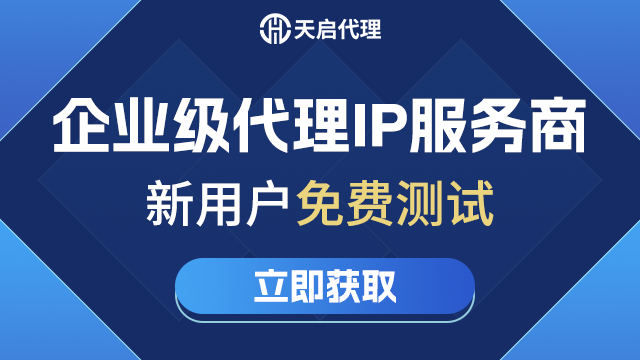在如今的数字化时代,保护个人隐私和提升网络安全变得尤为重要。而修改电脑的代理IP是实现这一目标的有效手段之一。本文将详细介绍如何在不同操作系统中修改代理IP,以及使用代理IP的好处。
什么是代理IP?
代理IP,即代理服务器(Proxy Server),是一个中间服务器,它在用户和目标网站之间传递数据。当你访问网站时,网站看到的不是你的真实IP,而是代理服务器的IP。这样一来,你的真实IP得到了保护,同时还能提升网络访问速度。
为什么要修改代理IP?
修改代理IP有多个好处。首先,它能有效保护你的个人隐私,防止你的真实IP被追踪。其次,使用代理IP还能提升网络安全性,减少受到网络攻击的风险。此外,代理IP还能帮助你在特定情况下提升网络访问速度,特别是在下载大文件或使用高带宽应用时。
在Windows系统中修改代理IP
在Windows系统中修改代理IP其实非常简单。以下是具体步骤:
打开“设置”菜单,可以通过点击开始按钮然后选择“设置”来完成。
在设置菜单中,选择“网络和Internet”。
在左侧菜单中选择“代理”。
在“代理设置”页面中,你会看到“手动代理设置”部分。将“使用代理服务器”开关打开。
输入代理服务器的IP地址和端口号,然后点击“保存”。
这样一来,你的Windows系统就会开始使用你设置的代理IP了。
在Mac系统中修改代理IP
如果你使用的是Mac系统,修改代理IP的步骤如下:
点击屏幕左上角的苹果图标,然后选择“系统偏好设置”。
在系统偏好设置中,选择“网络”。
选择你正在使用的网络连接(例如Wi-Fi),然后点击“高级”。
在弹出的窗口中,选择“代理”标签。
勾选你想要使用的代理类型(例如HTTP、HTTPS),然后输入代理服务器的IP地址和端口号。
点击“好”,然后点击“应用”以保存设置。
完成这些步骤后,你的Mac系统就会开始使用你设置的代理IP了。
使用浏览器插件修改代理IP
除了在系统级别修改代理IP,你还可以通过浏览器插件来实现。这种方法特别适合那些只需要在浏览器中使用代理IP的用户。以下是一些常见的浏览器插件:
Chrome浏览器:可以使用“SwitchyOmega”插件。安装后,按照插件的引导设置代理IP即可。
Firefox浏览器:可以使用“FoxyProxy”插件。安装后,按照插件的引导设置代理IP即可。
这些插件不仅使用方便,还能保存多个代理IP配置,方便你在不同的代理之间快速切换。
代理IP的其他用途
除了保护隐私和提升网络安全,代理IP还有其他一些有趣的用途。例如,你可以使用代理IP来进行网络爬虫(Web Scraping),从而获取大量的网络数据。此外,代理IP还能帮助你在某些情况下提高网络访问速度,特别是在下载大文件或使用高带宽应用时。
总结
修改电脑的代理IP虽然看起来有些复杂,但只要按照上述步骤操作,其实非常简单。无论你是使用Windows还是Mac系统,或者只是想在浏览器中使用代理IP,都可以找到适合你的方法。希望这篇文章能帮助你更好地理解和操作代理IP,享受更加自由和安全的网络体验。